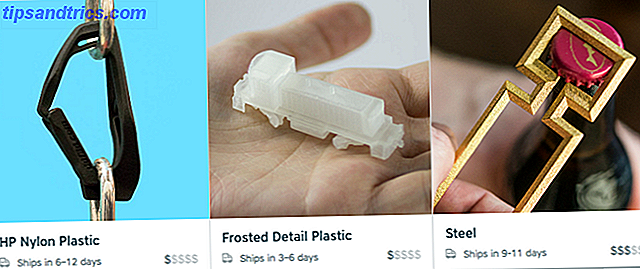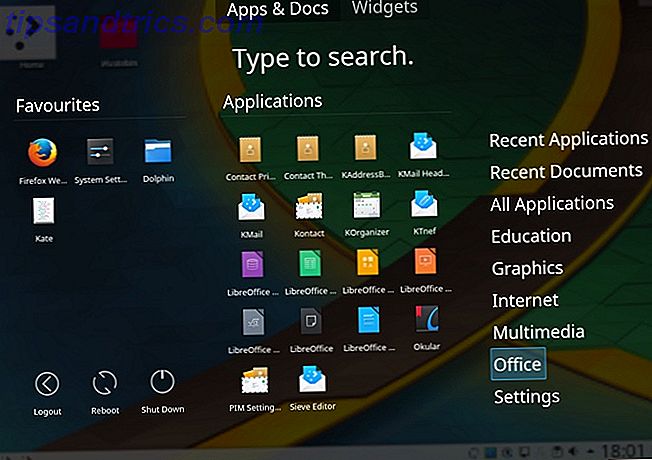
La eficiencia es clave para ser productivo. A menudo puede incluir la compra de un mouse portátil para usar sobre la marcha, o una nueva aplicación de productividad.
KDE Plasma es un impresionante entorno de escritorio Cómo disfrutar de las últimas versiones de KDE Plasma con KDE Neon Cómo disfrutar de las últimas versiones de KDE Plasma con KDE Neon ¿Quieres una experiencia pura de KDE con actualizaciones recibidas lo más rápido posible? Si es así, entonces realmente debería considerar KDE neon. Lea más que se puede instalar en sistemas operativos Linux. KDE Plasma 5 es su oferta actual y más reciente de su producto estrella. Estos simples ajustes te convertirán en una estrella de rock de eficiencia de KDE.
1. Tablero de aplicaciones
El panel de aplicaciones es para KDE lo que Launchpad es para Mac. Para aquellos que no están familiarizados con Launchpad, es el selector de aplicaciones de pantalla completa de Apple. Disfrute del Launchpad de Apple en su máquina Windows. Con WinLaunch, disfrute del launchpad de Apple en su máquina Windows con WinLaunch. Lea más. No es necesario abrir una barra de inicio y desplazarse por las aplicaciones ordenadas lexicográficamente. Tocas un botón y puedes ver todas tus aplicaciones y buscar rápidamente la que deseas. Para deleitarse con la bondad del tablero de la aplicación, agregue su widget a su kicker o al escritorio.
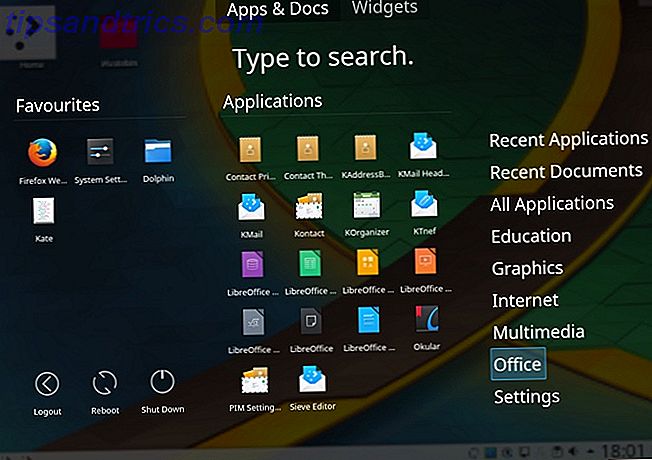
El panel de control es lo suficientemente inteligente como para recordar su aplicación de uso frecuente y ordena sus aplicaciones en tipos. Escribir para buscar 6 Formas de buscar 'Por fecha' en Google 6 Formas de buscar 'Por fecha' en Google Puede personalizar su búsqueda en Google de muchas maneras ahora. La búsqueda dentro de una fecha es importante para algunos tipos específicos de información. Leamos algunos consejos y trucos sobre cómo hacerlo. Leer más vale su peso en oro. Tan pronto como se abra el widget, comience a escribir las cosas que está buscando y listo.

2. Mantenga sus fuentes bajo control
Si bien puede obtener muchos beneficios importantes del uso de un administrador de fuentes, la razón más importante es que un buen administrador de fuentes eleva el rendimiento de usted y su computadora. Si usted es un instalador de fuentes habitual 5 Sitios para descubrir y descargar fuentes gratuitas 5 Sitios para descubrir y descargar fuentes gratuitas Buscar fuentes borradas por derechos puede ser un desafío. Hoy Cool Websites and Tools reúne cinco sitios con fuentes únicas que podrían ser perfectas para su próximo proyecto. Lea más, se sorprenderá al saber que puede tener demasiadas fuentes. Cada vez que se inicia el sistema, debe cargar todas las fuentes que haya instalado. Desplazarse a través de una desordenada colección de fuentes para encontrar la correcta también puede ser una molestia.
El administrador de fuentes integrado de KDE le permite ordenar sus fuentes en grupos y habilitarlas o deshabilitarlas a voluntad. Puede encontrar el administrador de fuentes yendo a Configuración del sistema> Fuentes> Administración de fuentes . Ahora puede crear grupos de fuentes personalizados haciendo clic en el icono más (+) y arrastrando las fuentes seleccionadas a sus respectivos grupos. Si necesita una lista más corta de fuentes en una aplicación, simplemente desactive los grupos que no necesita. Este método funciona muy bien si solo necesita un grupo de fuentes dentro de una aplicación específica.
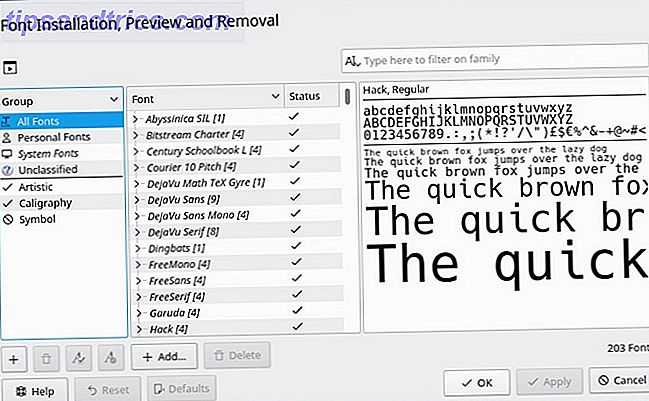
3. Para inicio automático o no arranque automático
Encontrar ese punto ideal entre tener servicios listos para comenzar Cómo iniciar aplicaciones automáticamente como Linux Boots Cómo iniciar aplicaciones automáticamente como Linux Boots ¿Estás cargando aplicaciones manualmente cada vez que enciendes tu computadora? ¿No preferirías que se carguen automáticamente? Aquí le mostramos cómo iniciar automáticamente aplicaciones en Linux. Lea más en lugar de que su sistema sea arrastrado por demasiados servicios. Afortunadamente, Plasma hace que arrancar automáticamente sea tan fácil como detenerlos. Vaya a Configuración del sistema> Inicio y apagado . A continuación, se te presentarán algunas opciones. Además de personalizar su pantalla de inicio de sesión, puede configurar programas para que estén automáticamente allí cuando inicie su máquina. En Autostart, puede agregar un programa específico o ejecutar un script de inicio.
En algunas situaciones, es posible que no necesite un servicio específico, pero aún necesita conservar la aplicación. Por ejemplo, ha creado un sitio web que se ejecuta en Apache y ahora lo ha implementado en Internet. Es posible que Apache no necesite iniciarse cuando su máquina lo hace, pero puede que aún lo necesite en caso de que necesite realizar cambios en el futuro. En Background Services, encontrará los servicios que comienzan con su máquina. El inicio automático puede desactivarse temporalmente, liberando recursos en su máquina.
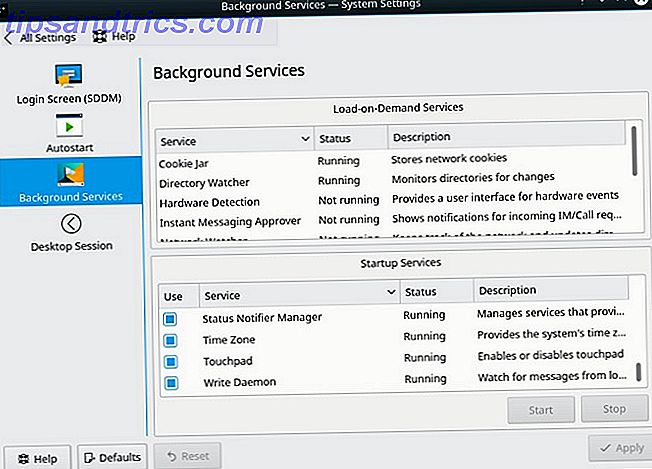
4. Reglas de la ventana
El plasma hace que sea sencillo enfocarse y obtener información en una ventana. Dirígete a Configuración del sistema> Administración de ventanas> Reglas de ventanas . Olvídese de perder el tamaño y el cambio de tamaño de las ventanas Go Nuts With Nutyx: Un sistema operativo Linux personalizable Go Nuts with Nutyx: Un sistema operativo Linux personalizable Como una distribución de Linux, NuTyX está dirigido a los fanáticos de Linux. Pero debido a su interfaz de línea de comandos, es un sistema operativo bastante básico pero funcional. Es NuTyX adecuado para usted? Lea más y obtenga aplicaciones importantes perdidas en un mar de ventanas de aplicaciones.
Haga clic en Detectar propiedades de la ventana y seleccione la ventana que desea conocer. Ahora puede basar las reglas que está por establecer en la clase, el rol o incluso algún texto de la ventana en su título. Decide dónde se generará, qué tamaño debería tener, haz que se mantenga por encima de todos los demás y muchos más.
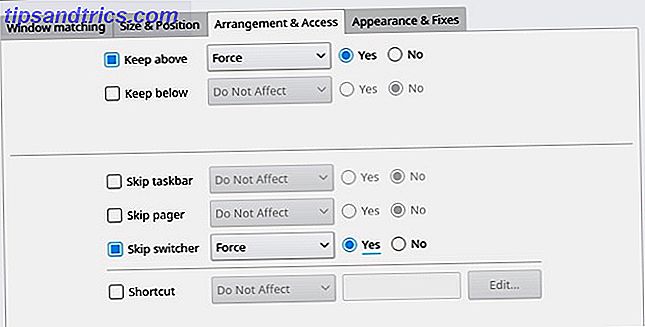
5. Su teléfono y computadora son uno
¿Desea recibir las notificaciones de su teléfono inteligente en su computadora? ¿Qué pasa con el uso compartido de portapapeles? 6 Herramientas para administrar su portapapeles Linux 6 Herramientas para administrar su Portapapeles de Linux Los administradores del portapapeles le ahorrarán una tonelada de molestias y dolores de cabeza: no querrá ir un día más sin usar uno. Hemos probado seis herramientas de administración de portapapeles para ayudar a Turbo Charge en su portapapeles. Lee mas ? ¿No sería bueno controlar a distancia tu música y videos? ¿Desea usar su teléfono como un dispositivo de entrada táctil para su computadora? Si respondiste sí a alguno de estos, estás de suerte: el brillo de KDE Connect está integrado en KDE.
Una vez que haya descargado KDE Connect en su teléfono Android, vaya a Configuración del sistema> KDE Connect en su computadora. Después de un proceso de emparejamiento rápido, ahora tendrá su teléfono y computadora sincronizados. Además de las características mencionadas anteriormente, hay muchas otras características útiles compiladas en KDE Connect. Todos hemos estado en esa situación en la que estamos luchando por pausar un video mientras nuestro teléfono está sonando. Los reproductores de medios VLC y Amarok pausarán lo que estás haciendo cuando suene tu teléfono, asegurando que tu entretenimiento continúe donde lo dejaste.
¿Es algo como esto absolutamente necesario? Probablemente no. ¿Pero es algo que es francamente increíble? Definitivamente sí.
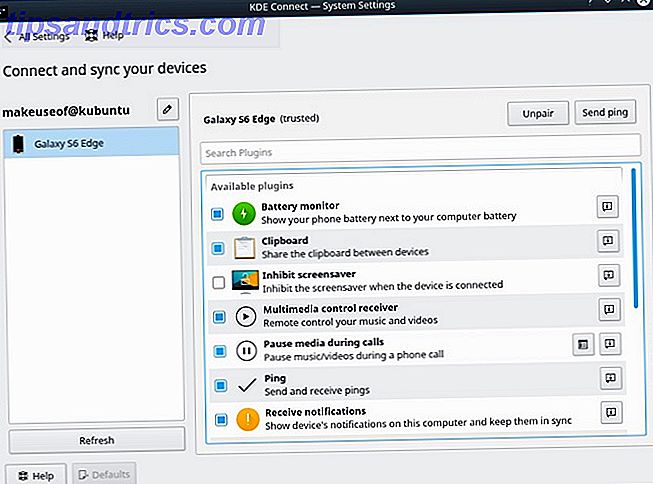
A menudo encontramos que pequeños cambios en nuestro flujo de trabajo pueden equipararse a cambios mucho más grandes en la eficiencia. KDE aprovecha la libertad que es uno de los puntos fuertes de Linux Sin Windows o Mac para mí: 8 razones por las que solo uso Linux No tengo Windows o Mac por mí: 8 razones por las que solo uso Linux Los escritorios de código abierto y gratuito son geniales, pero no lo son. No es exactamente popular. Sin embargo, he estado ejecutando Linux exclusivamente durante la mayor parte de una década. Aquí hay algunas razones por qué. Lee mas . La flexibilidad y la amplia gama de opciones pueden ser intimidantes, pero una vez manejadas, dificultan mucho las formas rígidas de trabajo. Lo más importante es que estos ajustes son fáciles de aplicar:
- El Tablero de aplicaciones para navegar a una aplicación lo más rápido posible.
- Font Management para acelerar los tiempos de inicio y solo enumerar las fuentes necesarias.
- Refina tus elementos de inicio para tener tu máquina siempre lista.
- Establezca reglas en sus ventanas para que tengan el tamaño y la posición perfectos.
- Conseguir que su móvil sea una extensión de su computadora con KDE Connect.
¿Qué ajustes usa a diario? ¿Estos ajustes aumentaron o disminuyeron su eficiencia y productividad? ¿Qué más te gusta de KDE o Plasma? Háganos saber en los comentarios a continuación!
Crédito de la imagen: zzoplanet / Depositphotos